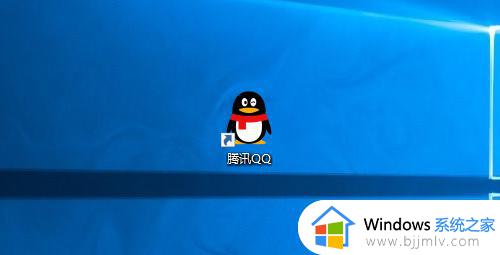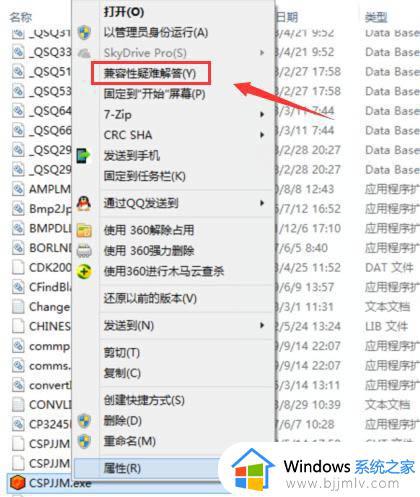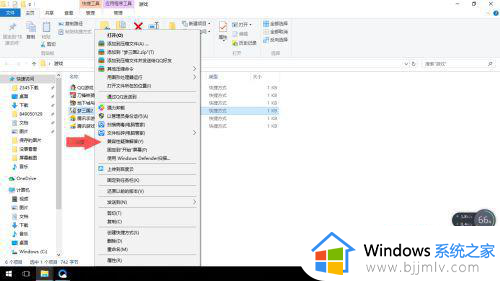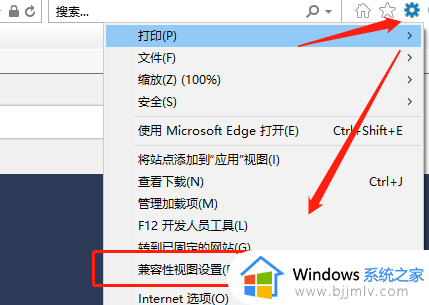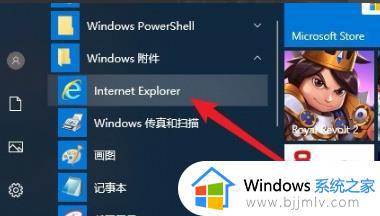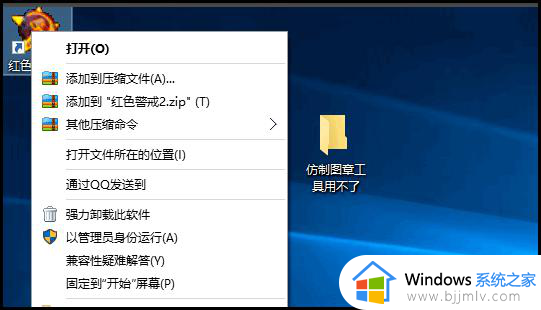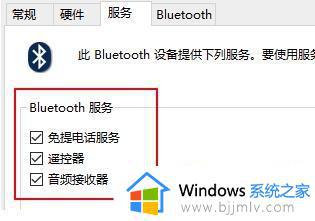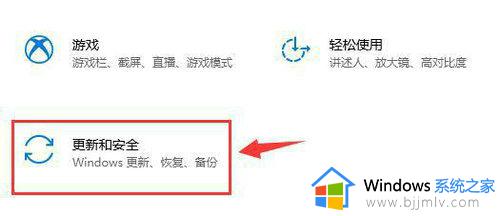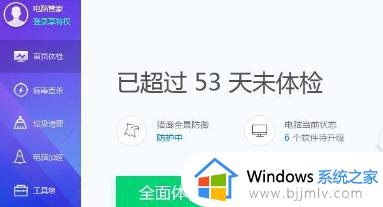win10怎么兼容win7的软件 win10系统如何兼容win7软件
更新时间:2023-10-09 16:54:20作者:run
许多用户在升级到win10后,面对一些win7软件时却不懂得兼容设置,其实在win10提供了一些设置选项,可以帮助用户轻松解决这个问题。那么win10怎么兼容win7的软件呢?本文将详细介绍win10系统如何兼容win7软件,让您的软件能够在新的操作系统上正常运行。
具体方法如下:
方法一、
1、右击不能正常运行的程序,选择兼容性疑难解答。
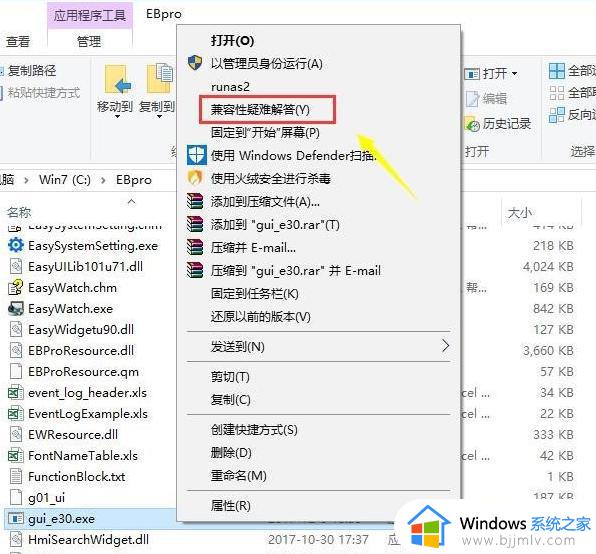
2、检测问题。
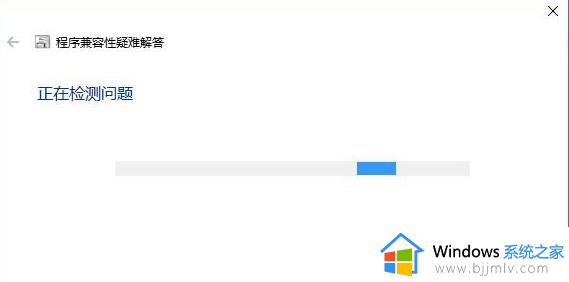
3、选择第一个尝试建议的设置。
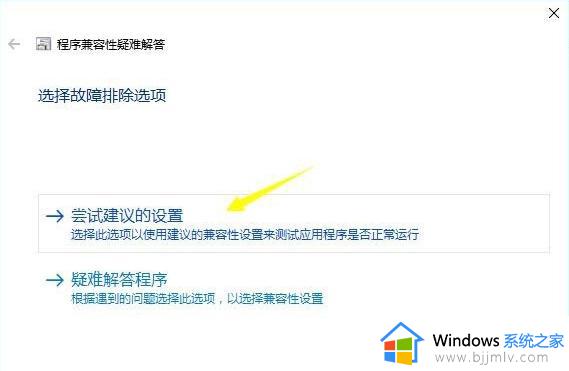
4、点击测试程序,下一步。
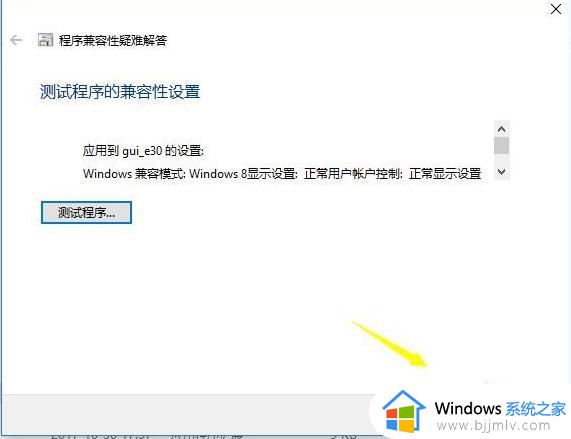
5、点击是,为程序保留这些设置。
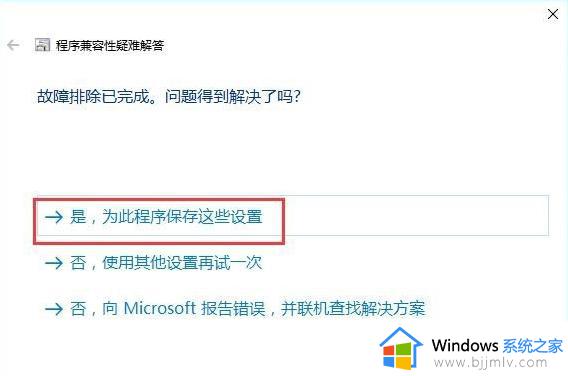
方法二、
1、右击不能正常运行的程序,选择属性。
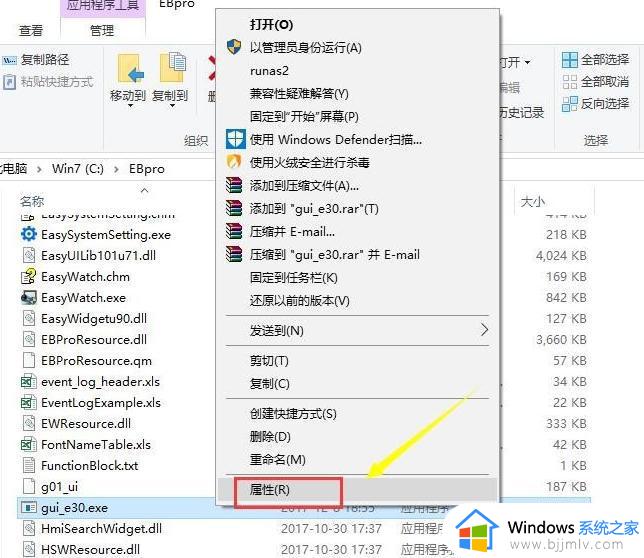
2、选择兼容性选项卡,勾选以兼容模式运行此程序。
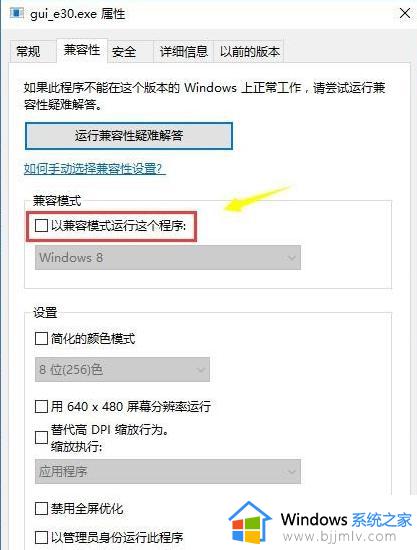
3、点击下拉列表,选择windows 7,点击确定就设置完成啦。
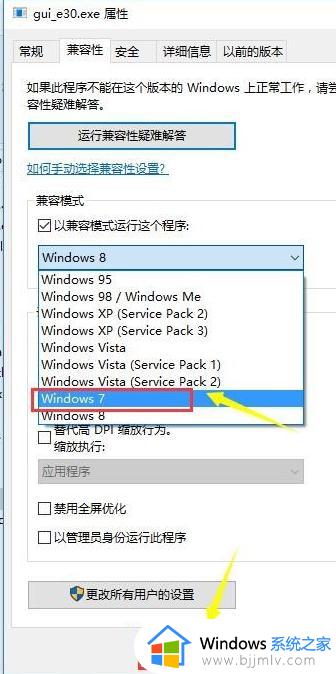
以上就是win10怎么兼容win7的软件的全部内容,如果遇到这种情况,你可以按照以上操作进行解决,非常简单快速。